- Details
- Anzeige
Video-Collage erstellen: Mit diesen vier Anwendungen geht es ganz einfach
Möchtet ihr eine Video-Collage auf einem Windows-PC, einem Mac, einem iPhone oder einem Smartphone mit Android erstellen? Dafür braucht ihr den richtigen Video Collage Maker.

Ihr wollt eine Video-Collage für einen Geburtstag, eine Hochzeit oder zum Teilen mit euren Freunden erstellen? Das funktioniert ganz einfach mit einem praktischen Video Collage Maker. Mit den folgenden vier Anwendungen lässt sich im Nu eine Video-Collage erstellen.
1. AnyMP4 Video Converter Ultimate
AnyMP4 Video Converter Ultimate ist ein professioneller Collage Maker. Über 40 Vorlagen dienen als Basis für die Erstellung von Video-Collagen. Anwenderinnen und Anwender haben die Möglichkeit, Vorlagen mit verschiedenen Seitenverhältnissen auszuwählen, einen Rahmen und ein Hintergrundbild hinzuzufügen, ein Video zu drehen und dieses mit Effekten oder Filtern zu versehen. Die Software beherrscht gängige Ausgabeformate wie MP4, MKV, MOV und GIF.
Diese Software schlägt sich auch gut als Video Converter. So lässt sich etwa das Format MP4 in MP3 umwandeln oder MKV in MP4. Ladet euch die Software einfach mal herunter, um alles im Detail auszuprobieren!
Download-Link für Windows: https://www.anymp4.de/download/video-converter-ultimate.exe
Download-Link für Mac: https://www.anymp4.de/download/mac/mac-video-converter-ultimate.dmg
So erstellt ihr eine Collage mit dem Programm:
- Schritt 1: Startet zunächst AnyMP4 Video Converter Ultimate auf dem Computer! Oben klickt ihr auf „Collage“. Danach besteht die Option, eine Vorlage für die Collage auszuwählen.
- Schritt 2: Mit einem Klick auf das Plus-Zeichen innerhalb der einzelnen Bereichen der Collage fügt ihr eure gewünschten Videos hinzu.
- Schritt 3: Nach dem erfolgreichen Import der Videodateien könnt ihr die einzelnen Clips editieren. Markiert dafür das entsprechende Video und klickt auf „Bearbeiten“!
- Schritt 4: Zum Bearbeiten der Videos stehen verschiedene Tools bereit. Mithilfe dieser seid in der Lage, Videos zu schneiden, Filter und Effekte anzuwenden oder Hintergrundmusik sowie Untertitel hinzuzufügen. Mit Klick auf „OK“ speichert ihr eure Anpassungen ab.
- Schritt 5: Beim Exportiervorgang lassen sich Ausgabeformat, Bildfrequenz, Auflösung, Bildqualität und weitere Detaileinstellungen festlegen. Jetzt müsst ihr nur noch einen Speicherordner auswählen. Mit Klick auf „Export starten“ wird eure Video-Collage schließlich erstellt.
2. Collage Maker – Video, Photo Grid & Montage
Collage Maker ist eine kostenlose Software für Windows, mit der ihr eine Video-Collage ganz nach euren Wünschen zaubert. Mit der Freeware lassen sich ganz einfach einzigartige Layouts selbst erstellen. Sie ermöglicht es, Grafiken und Texte oder auch Musik hinzuzufügen und darüber hinaus verschiedene Effekte anzuwenden.
Und so gelingt euch eine Collage mit Collage Maker:
- Schritt 1: Ladet euch das Programm aus dem Microsoft Store herunter und startet es! Klickt anschließend im Startfenster auf den Menüpunkt „Video Collage“!
- Schritt 2: Im nächsten Schritt gilt es, ein passendes Collagen-Layout auszuwählen und nach Belieben Videodateien hinzuzufügen.
- Schritt 3: Im rechten Bereich des Programmfensters könnt ihr das Video drehen, vergrößern oder verkleinern, Helligkeit und Kontrast anpassen sowie Musik, Grafiken oder Texte in das Video einfügen. In der Spalte links müsst ihr auf „Hintergrund“ klicken, um ein Hintergrundbild festzulegen.
- Schritt 4: Mit Klick auf „Vorschau und Speichern“ werden die Videos generiert. Eine Vorschau der Video-Collage wird unten im Programm angezeigt. Klickt abschließend auf das Speichern-Symbol, um die Collage auf dem Computer abzuspeichern!
3. Kapwing
Mit dem kostenlosen Tool Kapwing lässt sich eine Video-Collage direkt online erstellen mit Bildern, GIFs, Musik und allem, was sonst noch dazugehört. Es ermöglicht das Editieren der genutzten Clips über eine Timeline und die Anpassung der Video-Geschwindigkeit. Natürlich ist es auch kein Problem, Texte und andere Elemente hinzuzufügen.
Website: https://www.kapwing.com/tools/make/video-collage
Im Folgenden findet ihr eine Schritt-für-Schritt Anleitung zur Erstellung einer Video-Collage mit Kapwing:
- Schritt 1: Besucht die Website von Kapwing und klickt dort auf den Button „Make a Collage“, um eure Videodateien hochzuladen!
- Schritt 2: Wählt jetzt einen Hintergrund aus! Danach lässt sich jedes Video in den gewünschten Bereich ziehen, um so nach Belieben eine Collage zu erstellen.
- Schritt 3: Im linken Bereich der Online-App bestückt ihr eure Video-Collage mit Bildern, Audio-Files und weiteren Elementen. Im rechten Bereich stehen euch Effektoptionen und Schnittmöglichkeiten zur Verfügung.
- Schritt 4: Klickt oben auf „Export Project“, um das Ausgabeformat, die Auflösung sowie die Kompressionsrate festzulegen! Schließlich müsst ihr die Video-Collage nur noch auf eurem Computer abspeichern.
4. Video Collage Maker: Mix Videos
Die App „Video Collage Maker: Mix Videos“ empfiehlt sich für mobile Geräte, um Video-Collagen aus mehreren Videos und Fotos zu kreieren. Für die detaillierte Gestaltung dieser lassen sich auch Grafiken, Texte, ein Hintergrundbild und weitere Elemente hinzufügen. Die Anwendung ist für das iPhone und für Smartphones mit Android verfügbar.
So funktioniert's:
- Schritt 1: Holt euch die App aus dem Google Play Store oder dem Apple App Store aufs Handy! Öffnet sie und wählt die Option „Collage-Layouts“: Unter diesem Menüpunkt gilt es, eine Vorlage für die Video-Collage festzulegen.
- Schritt 2: Über das Plus-Zeichen lässt sich eine Videodatei in den gewünschten Bereich laden. Fügt über die entsprechenden Symbole im unteren Bereich Musik, Emojis oder Effekte hinzu!
- Schritt 3: Abschließend bestätigt ihr alles mit „OK“. Nun könnt ihr die Video-Collage exportieren und auf dem Handy speichern.
Fazit
Mit den vier vorgestellten Anwendungen setzt ihr ohne große Vorkenntnisse Video-Collagen auf eurem Rechner oder eurem Smartphone um. AnyMP4 Video Converter Ultimate fungiert parallel als Video Converter. Für Windows-PCs ist aber auch die Freeware Collage Maker eine gute Wahl.
Wenn ihr kein Programm installieren wollt, probiert am besten die Online-Anwendung Kapwing aus. Um Video-Collagen auf dem Handy zu verwirklichen, bietet sich die App „Video Collage Maker: Mix Videos“ an. Viel Spaß beim kreativen Austoben!
News
-

Gabriel (Max Riemelt) befreit Luca (Ettore Rosetto) aus den Fängen der Mafia / © ARD Degeto Film, Lailaps Films, Alfio Sambataro Im TV-Thriller „Spurlos in Venedig“ kämpft Max Riemelt allein gegen die Mafia
- Gewinn: Reiseführer „Zu Fuß durch Venedig“ zu gewinnen
- Foto:
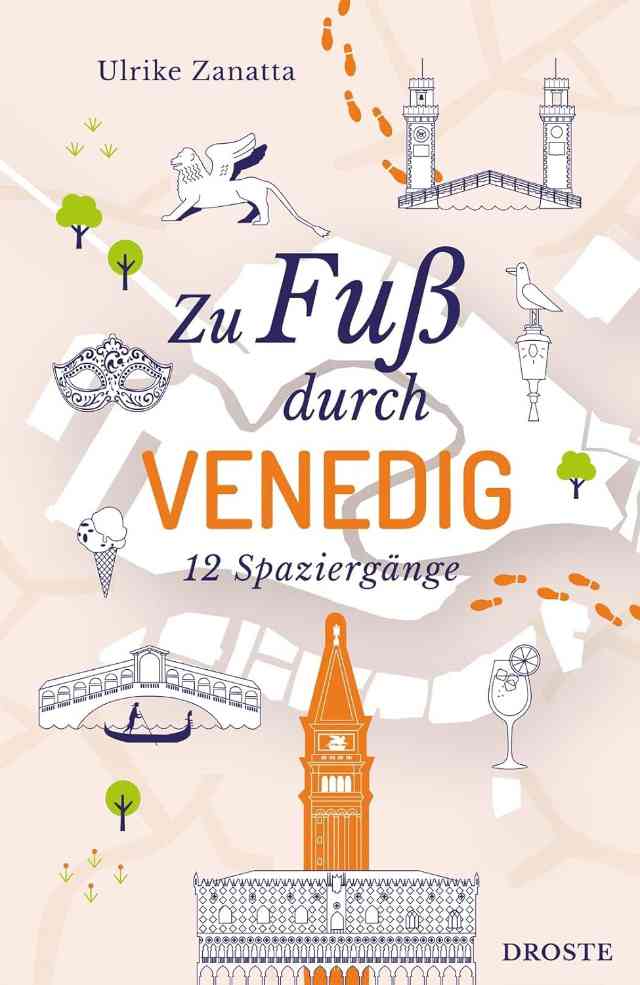
- Teilnahmeschluss: 08.01.2026
-
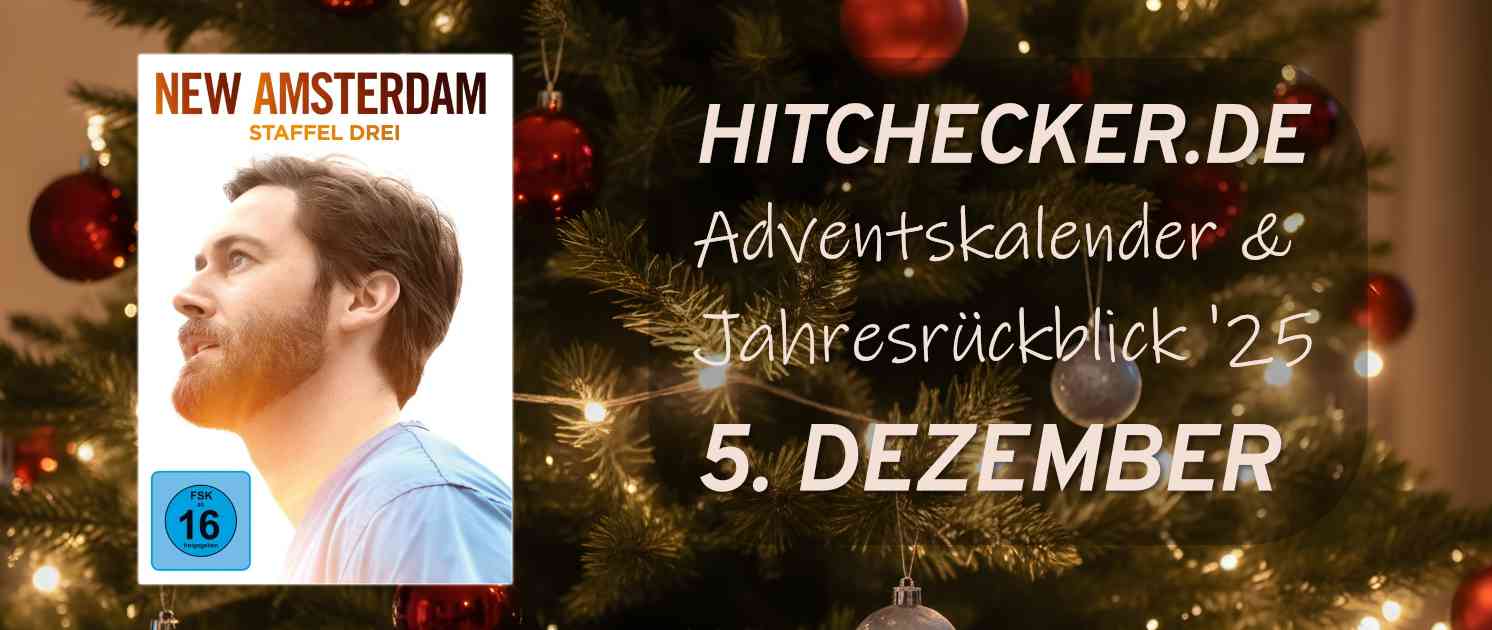
© TEXT-BAUER hitchecker.de Adventskalender & Jahresrückblick 2025
- Gewinn: hitchecker.de Adventskalender & Jahresrückblick 2025: Tolle Preise zu gewinnen
- Foto:

- Teilnahmeschluss: 31.12.2025
-

Jungjournalistin Aga (Elisa Schlott) ist an ihrer ersten großen Story dran / © Tatiana Vdovenko, ZDF Neu in der Arte Mediathek: TV-Drama „Bis es blutet“ rechnet mit dem Boulevardjournalismus ab
- Gewinn: Sachbuch „Die Psychologie des Postfaktischen“ zu gewinnen
- Foto:
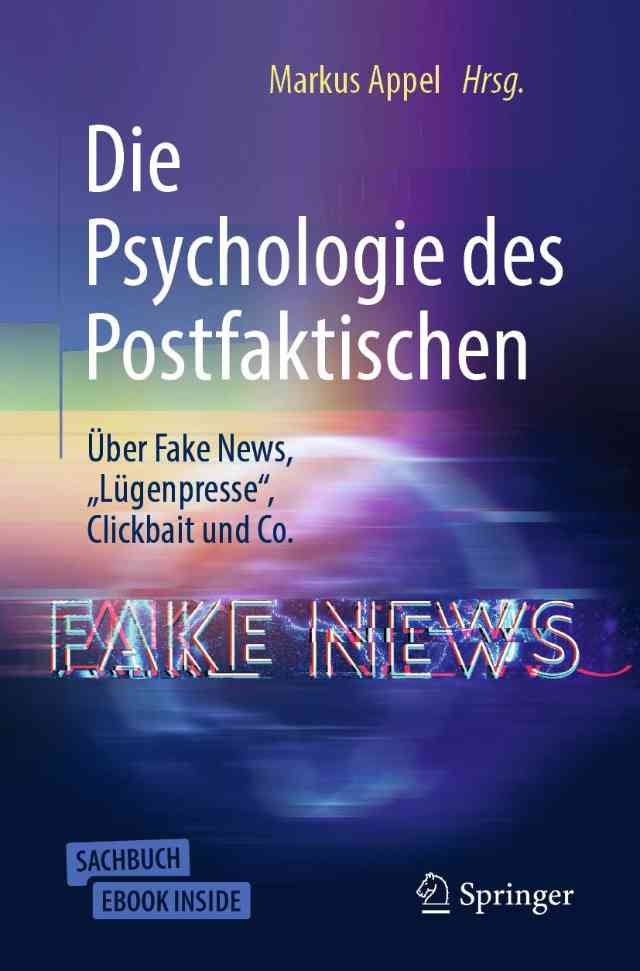
- Teilnahmeschluss: 08.01.2026
-

Hilde (Steffi Kühnert, links) mit ihren Freundinnen Angie (Judith Engel, rechts) und Lore (Anne-Kathrin Gummich, Mitte) / © ARD Degeto Film, Conny Klein Mit Herz und Hilde: Das Erste zeigt Fortsetzung zu „McLenBurger – 100% Heimat“ mit Steffi Kühnert
- Gewinn: „Dumont Bildatlas Mecklenburg-Vorpommern“ zu gewinnen
- Foto:
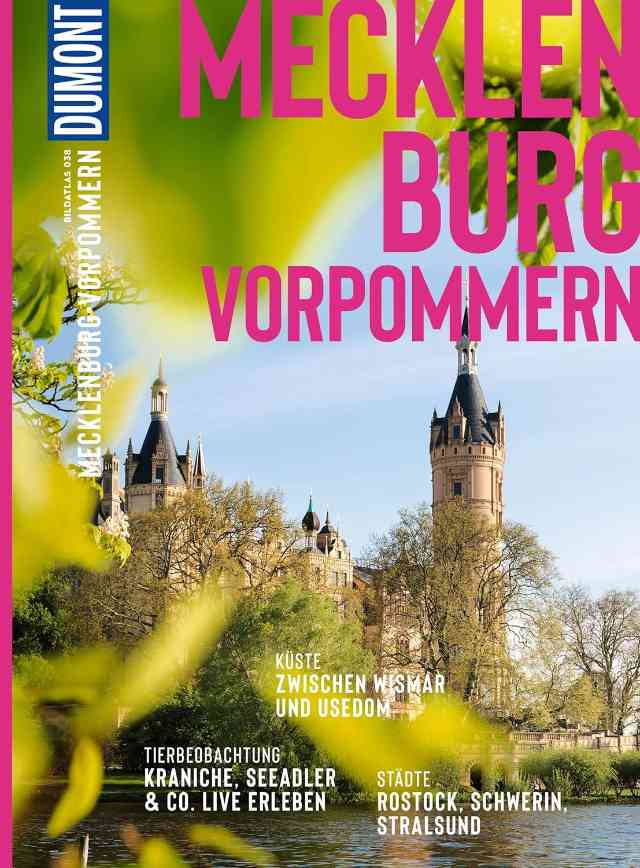
- Teilnahmeschluss: 08.01.2026
-

Fiona Nolan (Lena Headey) und Constance Van Ness (Gillian Anderson) werden zu erbitterten Feindinnen / © Netflix Neu bei Netflix: Westernserie „The Abandons“ mit Lena Headey und Gillian Anderson
- Gewinn: Notizbuch „Mein Serienplaner“ zu gewinnen
- Foto:

- Teilnahmeschluss: 08.01.2026
-

DS Sarah Collins (Gemma Whelan) und DC Steve Bradshaw (Jimmy Akingbola) ermitteln in einem ziemlich undurchsichtigen Fall / © ITV Serientipp bei Arte: Deutschlandpremiere von „The Tower“ mit „Game of Thrones“-Star Gemma Whelan
- Gewinn: Roman „Die stille Zeugin“ von Kate London zu gewinnen
- Foto:
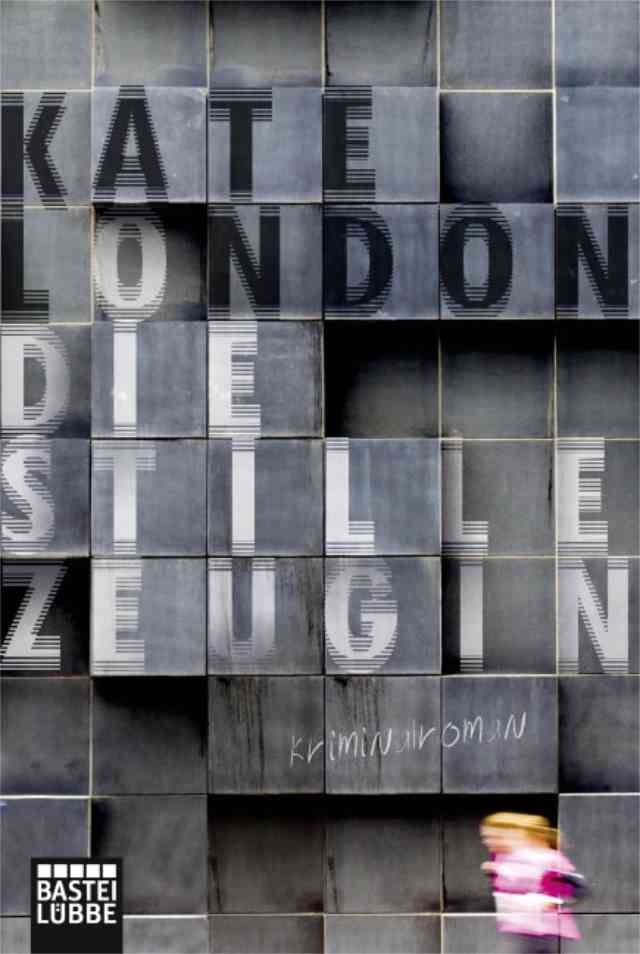
- Teilnahmeschluss: 07.01.2026
hitchecker.de - News, Rezensionen und Gewinnspiele in Sachen Serien, Filme, Musik, Software, Technik und mehr
© Copyright 2025 by TEXT-BAUER